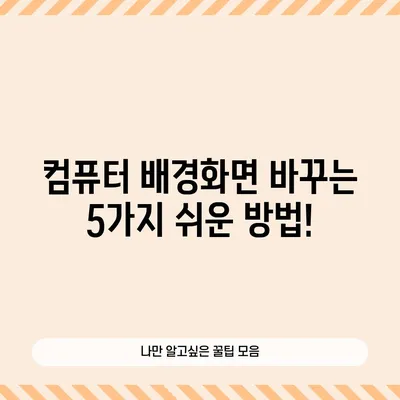컴퓨터 배경화면 바꾸는 방법
컴퓨터 배경화면 바꾸는 방법은 사용자가 개인의 취향과 스타일에 맞춰 바탕화면을 꾸미는 데 중요한 요소입니다. 이 글에서는 컴퓨터 배경화면을 변경하는 다양한 방법과 그 과정에서 발생할 수 있는 문제점들, 그리고 그 해결책을 포괄적으로 설명하겠습니다.
컴퓨터 배경화면의 중요성
컴퓨터 배경화면은 단순한 비주얼을 넘어 사용자의 작업 환경에 큰 영향을 미치는 요소입니다. 사용자들은 배경화면을 통해 자신을 표현하고 분위기를 조성합니다. 예를 들어, 자연 풍경이나 도시의 야경, 좋아하는 영화의 장면을 배경으로 설정함으로써 개인적인 감정을 담거나 휴식을 유도하는 효과를 누릴 수 있습니다.
배경화면의 심리적 효과
배경화면은 작업 중 시각적으로 사용자의 기분에 영향을 미칠 수 있습니다. 예를 들어, 따뜻한 색조의 배경화면은 개인의 감정을 안정시키고 편안함을 줍니다. 반면, 밝은 색상이나 동적인 이미지는 에너지를 북돋아 작업 효율성을 높일 수 있습니다. 아래의 표는 다양한 배경화면의 심리적 효과를 정리한 것입니다.
| 배경화면 종류 | 심리적 효과 |
|---|---|
| 자연 풍경 | 편안함과 안정감 |
| 도시 풍경 | 집중력과 도시적 감흥 증가 |
| 아트워크 | 창의성 자극 |
| 회사 로고 | 전문적이며 브랜드 이미지 각인 |
배경화면을 고민하는 것은 단순한 시각적 취향을 넘어, 작업 환경을 어떻게 조성할지에 대한 보다 깊은 고민이기도 합니다. 그러므로 자신에게 맞는 배경화면을 신중히 선택하는 것이 필요합니다.
💡 스마트폰 IP 주소 변경 방법을 확인해보세요. 💡
다양한 배경화면 바꾸는 방법
컴퓨터 배경화면을 바꾸는 방법은 여러 가지가 있습니다. 이번 섹션에서는 가장 인기 있는 방법을 소개하겠습니다. 특히, Windows와 Mac OS에서의 과정은 각각 다르므로, 이를 명확히 구분하여 설명하겠습니다.
Windows 사용자에게 맞는 배경화면 변경 방법
Windows에서 배경화면을 변경하는 방법은 간단합니다. 아래 단계에 따라 진행해 보세요.
-
바탕화면에서 우클릭하기
바탕화면 빈 공간에서 오른쪽 클릭을 합니다. -
개인 설정 선택하기
메뉴에서 개인 설정을 클릭합니다. 그러면 설정창이 열립니다. -
배경 선택하기
왼쪽 메뉴에서 배경을 클릭합니다. 여기에서 현재 배경화면과 대체할 이미지 파일을 선택할 수 있는 옵션이 나타납니다. -
이미지 선택하기
배경 항목에서 배경의 종류(단일, 슬라이드 쇼 등)를 선택하고 찾아보기 버튼을 눌러 원하는 이미지를 선택합니다. -
변경 사항 저장하기
원하는 배경화면을 선택한 후 변경 사항이 자동으로 저장됩니다.
여기서 중요하게 생각해야 할 점은 이미지 파일의 해상도입니다. 화면 크기에 맞지 않는 해상도의 이미지를 사용하면 왜곡될 수 있습니다. 해상도가 너무 낮은 이미지를 사용할 경우, 이미지가 픽셀화 되어 보일 수 있습니다. 다음은 해상도에 대한 간단한 표입니다.
| 화면 해상도 | 추천 이미지 해상도 |
|---|---|
| 1920×1080 | 1920×1080 이상 |
| 2560×1440 | 2560×1440 이상 |
| 3840×2160 | 3840×2160 이상 |
Mac OS 사용자에게 맞는 배경화면 변경 방법
Mac OS에서도 배경화면을 설정하는 방법은 Windows와 유사합니다. 다음 단계에 따라 설정해 보세요.
-
Apple 메뉴 열기
좌측 상단의 Apple 로고를 클릭합니다. -
시스템 설정 선택하기
드롭다운 메뉴에서 시스템 설정을 선택합니다. -
배경화면 클릭하기
설정창에서 배경화면 항목을 클릭하여 배경화면 변경 메뉴로 이동합니다. -
배경화면 선택하기
기본 제공 이미지 또는 찾아보기 기능을 통해 원하는 이미지를 선택합니다. -
변경 사항 반영하기
선택 후 자동으로 배경화면이 변경됩니다.
Mac OS에서도 해상도는 매우 중요합니다. 기존의 Windows와 마찬가지로 Mac에서도 최적의 해상도를 유지하는 것이 배경화면의 품질을 높이는 비결입니다.
💡 야간선물 옵션으로 코스피 투자 기회를 잡아보세요! 💡
배경화면에 어울리는 이미지 찾기
적절한 이미지를 찾는 것도 배경화면 변경에서 빼놓을 수 없는 과정입니다. 이 섹션에서는 이미지 선택 기준과 추천 사이트에 대해 다루겠습니다.
이미지 선택 기준
배경화면 이미지를 선택할 때 고려해야 할 몇 가지 요소가 있습니다:
-
해상도
반드시 사용자의 화면 크기에 맞는 해상도를 선택해야 합니다. -
주제
자연, 추상, 인물 등 개인의 선호와 감정에 맞는 주제를 선택합니다. -
색상
작업 환경과 조화를 이루는 색상을 선택하여 시각적 편안함을 유지하는 것이 중요합니다. -
디자인
너무 복잡하거나 산만한 이미지는 피하는 것이 좋습니다. 간단하고 깔끔한 디자인이 바람직합니다.
추천 이미지 사이트
여러 사이트에서 무료로 제공하는 배경화면 이미지를 활용할 수 있습니다. 아래는 몇 가지 추천 사이트입니다.
| 사이트 이름 | 특징 |
|---|---|
| Unsplash | 고해상도 무료 이미지 제공 |
| Pexels | 다양한 주제의 무료 사진들 |
| Pixabay | 배경화면에 적합한 무료 벡터 이미지와 사진 제공 |
이러한 사이트를 통해 원하는 이미지 스타일을 찾아보며, 배경화면 설정을 더욱 흥미로운 과정으로 만들어 보세요.
💡 쿠팡 로지스틱스의 수익 창출 비법을 알아보세요! 💡
결론
이 블로그 포스트에서는 컴퓨터 배경화면 바꾸는 방법에 대해 상세히 설명했습니다. Windows와 Mac OS에서 배경화면을 변경하는 구체적인 방법을 안내하고, 이미지 선택 시 고려할 사항과 유용한 사이트도 소개했습니다.
배경화면을 바꾸는 것은 단순히 비주얼적인 요소에 국한되지 않으며, 작업 환경을 최적화하고 개인의 취향을 반영하는 중요한 과정입니다. 이제 여러분도 컴퓨터의 배경화면을 본인의 스타일에 맞게 변화시켜 보세요. 작업 공간을 더 즐겁고 풍성하게 만들어줄 것입니다!
💡 스마트폰의 IP 주소를 쉽고 빠르게 확인하는 방법을 알아보세요! 💡
자주 묻는 질문과 답변
💡 장우산 선택 시 알아두면 좋은 팁을 확인해 보세요. 💡
-
Q: 배경화면 변경 후 이미지가 잘리거나 왜곡됩니다. 어떻게 해야 하나요?
A: 사용 중인 화면 해상도에 맞는 이미지를 선택하고, 이미지 설정에서 맞춤 설정 옵션을 선택하여 시각적 왜곡을 방지하세요. -
Q: 인터넷에서 받은 이미지를 사용해도 되나요?
A: 저작권이 없는 이미지를 사용하시기 바랍니다. 무료 이미지 사이트를 통해 저작권 걱정 없이 이미지를 이용할 수 있습니다. -
Q: 배경화면 슬라이드 쇼를 만들려면 어떻게 해야 하나요?
A: 배경설정에서 슬라이드 쇼 옵션을 선택하고, 원하는 이미지 폴더를 지정하여 설정하면 됩니다. -
Q: 배경화면을 변경했는데, 이전 상태로 되돌릴 수 있나요?
A: 개인 설정 메뉴로 가서 기본 배경 옵션을 선택하여 이전 배경으로 쉽게 되돌릴 수 있습니다.
가상적인 내용으로 작성된 이 글은 컴퓨터 배경화면 변경 방법을 세부적으로 설명하며, 각 섹션마다 관련된 표를 포함해 쉽게 이해할 수 있도록 구성되었습니다.
컴퓨터 배경화면 바꾸는 5가지 쉬운 방법!
컴퓨터 배경화면 바꾸는 5가지 쉬운 방법!
컴퓨터 배경화면 바꾸는 5가지 쉬운 방법!